اضافه نمودن نشان اینماد در وبسایت ادوو
بعد از اینکه مراحل گرفتن اینماد انجام شد و به مرحله گرفتن کد اینماد رسیدید، لازمه کد ارائه شده رو توی وبسایت ادوو اضافه کنید.
برای دریافت این کد ابتدا وارد اکانت خود در وبسات اینماد شوید. سپس از منوی سمت راست، برروی منوی "کسب و کار" و پس از آن برروی منوی "مدیریت کسب و کار" کلیک کنید تا صفحه ای مشابه شکل زیر نمایش داده شود.
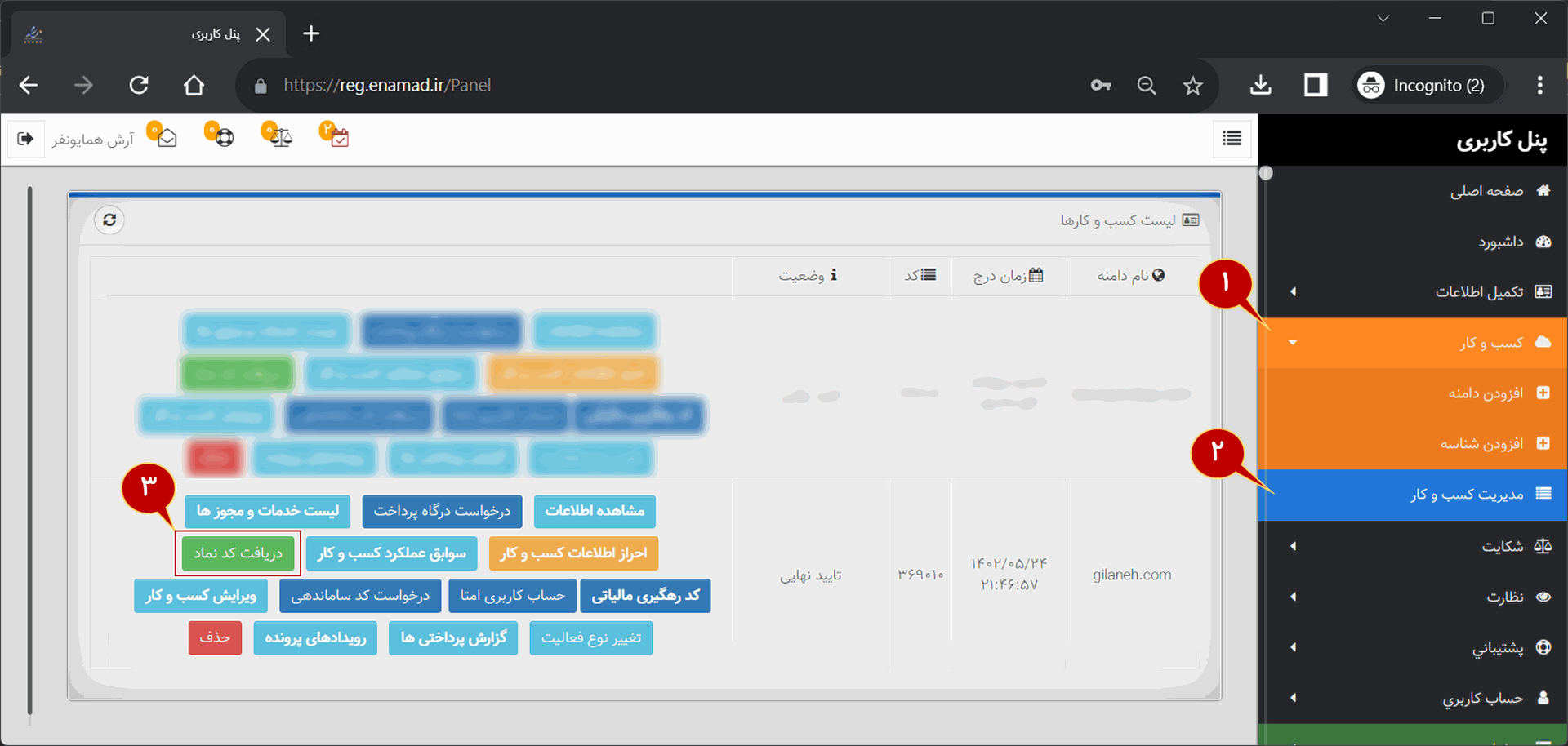
در اینجا، اگر تمامی مراحل درخواست و پرداخت هزینه انجام شده باشد، دکمه "دریافت کد نماد" به رنگ سبز در دسترس شما قرار خواهد گرفت.
با کلیک برروی کلید "دریافت کد نماد"، اطلاعات اینماد برای شما نمایش داده می شود.
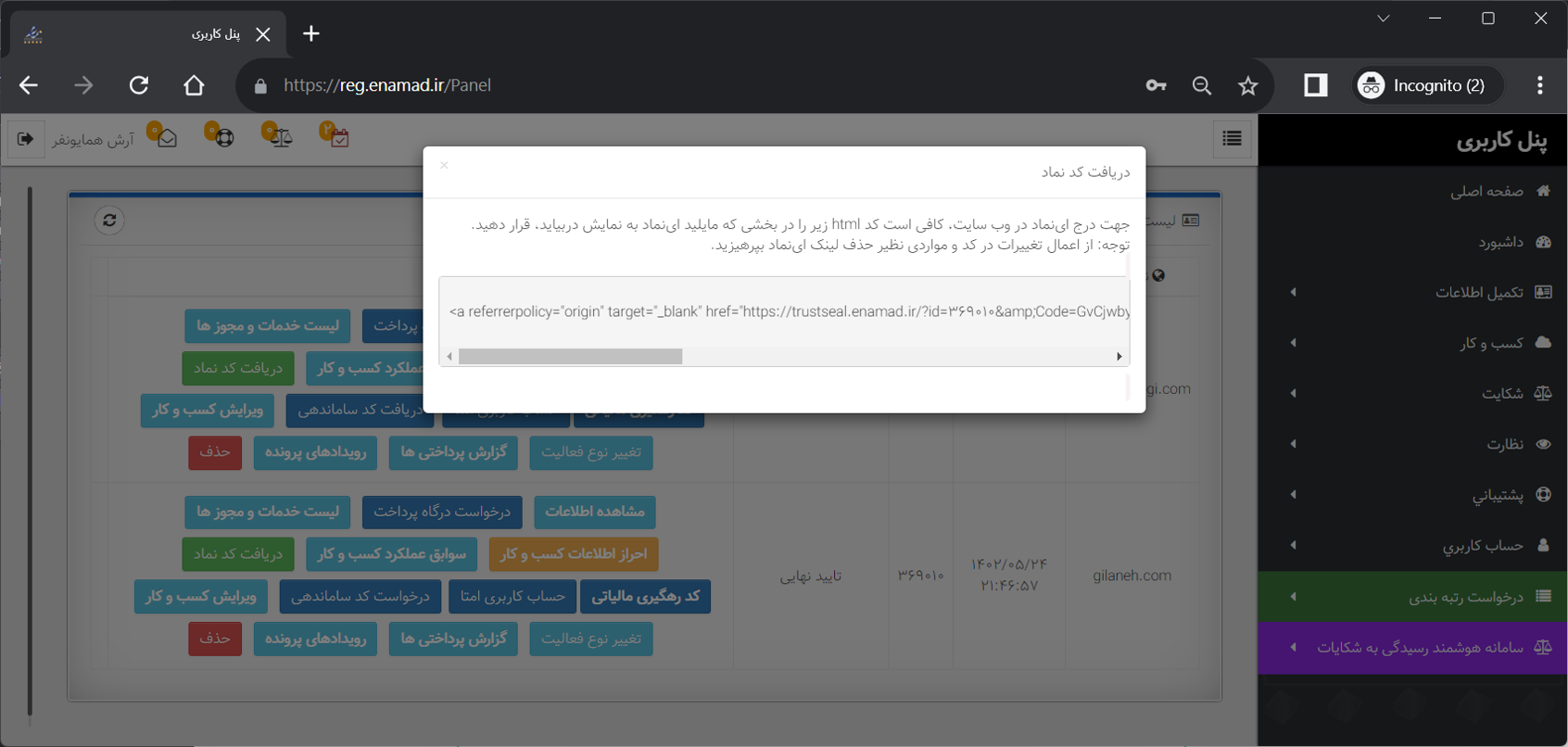
اطلاعات دریافت شده به شکل زیر می باشد:
<a
referrerpolicy="origin"
target="_blank"
href="https://trustseal.enamad.ir/?id=369010&Code=GvCjwbyewJSqgM74FvBd">
<img referrerpolicy="origin"
src="https://Trustseal.eNamad.ir/logo.aspx?id=369010&Code=GvCjwbyewJSqgM74FvBd"
alt=""
style="cursor:pointer"
id="GvCjwbyewJSqgM74FvBd">
</a>
طبق توصیه اینماد، نباید این کد دستکاری شود. اما به دلیل استفاده از کد amp در href و همچنید src در img، این کد کار نمی کند.
اگر چه با جایگزین کردن این کد با & نیز نمی توانید کد را در قالب لینک یا بلوک کد استفاده کنید. ( در زمان نوشتن این مقاله این طور بود)
راهکار قراردادن لینک و لوگوی اینماد در وبسایت بر مبنای ادوو 15
مرحله اول: قراردادن لوگوی اینماد به عنوان عکس در فوتر وبسایت. برای اینکار با گذاشتن "/" و تایپ image، امکان اضافه کردن عکس در هر جایی از صفحه وجود دارد.

پس از آپلود عکس لوگو، برروی آن کلیک کنید تا در منوی سمت چپ اطلاعات آن نمایش داده شود:
در بخش پایینی و در قسمت تصویر، برروی آیکون لینک کلیک کنید.
محتوای href را در این قسمت وارد کنید. در نظر داشته باشید قبل از عبارت Code فقط به یک & نیاز دارید و باید amp و ; را حذف نمایید.
پس از وارد کردن لینک، گزینه open in new window نمایش داده می شود. این گزینه را فعال نمایید.
پس از ذخیره صفحه، علاوه بر نمایش لوگوی اینماد، لینک اینماد فعال خواهد شد.
| Views | |
|---|---|
| 1 | Total Views |
| 1 | Members Views |
| 0 | Public Views |
| Actions | |
|---|---|
| 0 | Likes |
| 0 | Dislikes |
| 0 | Comments |
Share by mail
Please login to share this webpage by email.